Hinzufügen und Löschen benutzerdefinierter Beschriftungen in Word 2013

Beim Einfügen von Bildern, Tabellen oder Gleichungen in Word-Dokumente können Sie diesen Elementen automatisch automatisch nummerierte Beschriftungen hinzufügen. Sie können konsistente Beschriftungen enthalten, z. B. Gleichung, Abbildung und Tabelle. Sie können jedoch auch eigene benutzerdefinierte Beschriftungen hinzufügen.
VERWANDT: So fügen Sie einem Bild in Word 2013 eine Beschriftung hinzu
Wir haben Ihnen zuvor gezeigt, wie Sie einem Bild eine Beschriftung hinzufügen können Wort. Nun zeigen wir Ihnen, wie Sie ein benutzerdefiniertes Label hinzufügen und es löschen, wenn Sie es nicht mehr benötigen.
Um ein benutzerdefiniertes Label für Ihre Bilder oder Tabellen hinzuzufügen, rufen Sie das Dialogfeld "Caption" auf Artikel im obigen Link. Klicken Sie im Dialogfeld auf "Neues Etikett".
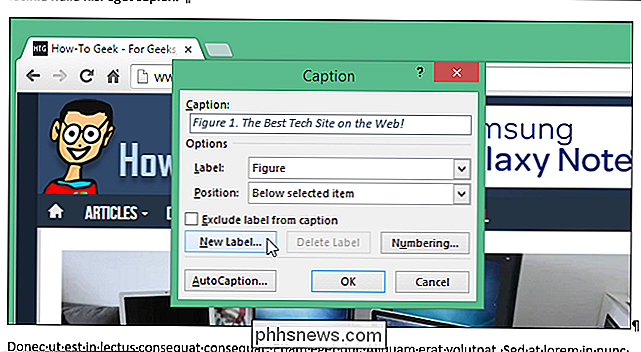
Das Dialogfeld "Neues Etikett" wird angezeigt. Geben Sie das gewünschte Label in das Bearbeitungsfeld "Label" ein und klicken Sie auf "OK".
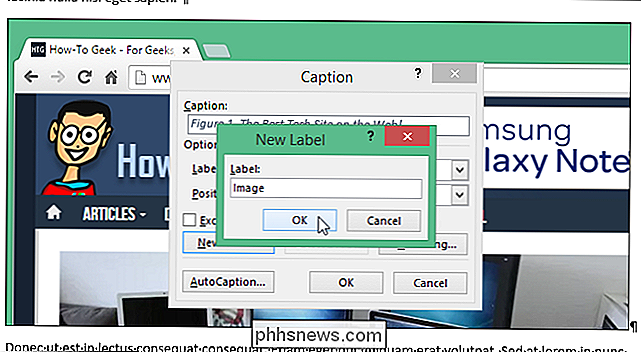
Das neue benutzerdefinierte Label wird zur Drop-down-Liste "Label" hinzugefügt, sofort ausgewählt und zum Eingabefeld "Caption" hinzugefügt. Verwenden Sie die Dropdown-Liste "Position", um festzulegen, ob die Beschriftung über oder unter dem Bild angezeigt wird. Klicken Sie auf "OK".
HINWEIS: Sie können auch eine Beschriftung ohne Beschriftung hinzufügen, indem Sie das Kontrollkästchen "Beschriftung von Beschriftung ausschließen" aktivieren.
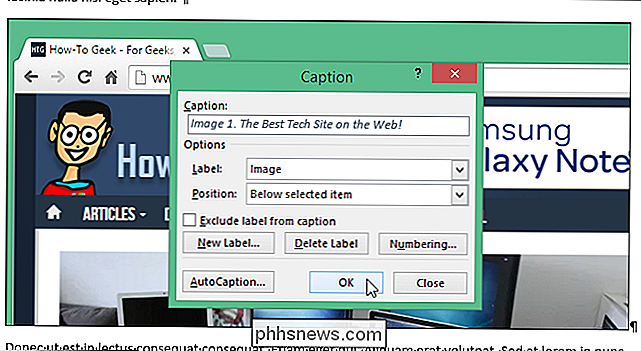
Die Beschriftung mit der benutzerdefinierten Beschriftung wird oberhalb oder unterhalb des Bildes eingefügt.
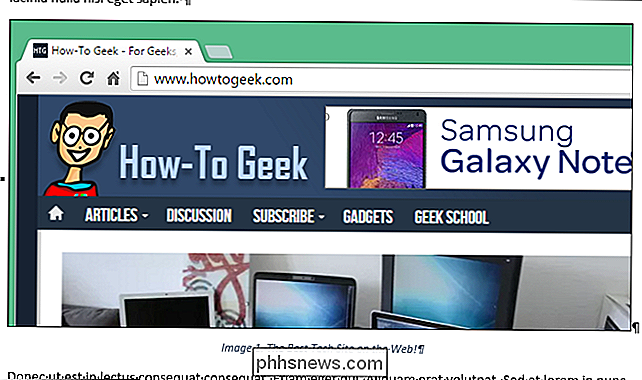
Wenn Sie ein benutzerdefiniertes Label, das Sie der Dropdown-Liste "Label" hinzugefügt haben, nicht mehr benötigen, können Sie es entfernen. Wählen Sie das benutzerdefinierte Label aus, das Sie entfernen möchten, und klicken Sie auf "Label löschen".
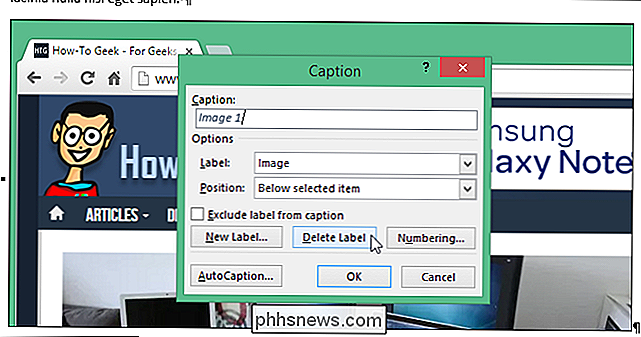
Das benutzerdefinierte Label wird sofort gelöscht und das Standard-Label wird automatisch ausgewählt. Klicken Sie auf "Close".
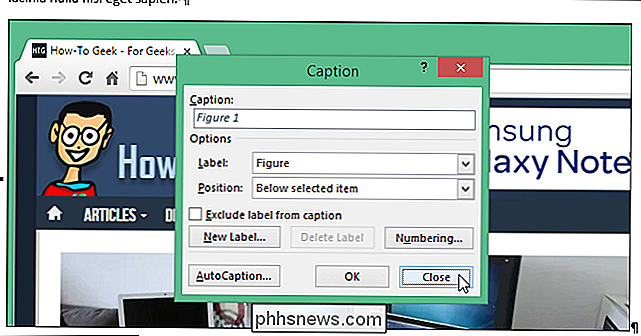
Hinweis: Diese Prozedur löscht nur eine Beschriftungsbeschriftung. Wenn Sie bereits eine Beschriftung eingefügt haben, wird diese nicht gelöscht, selbst wenn Sie die benutzerdefinierte Beschriftung löschen, die Sie beim Hinzufügen einer Beschriftung verwendet haben. Außerdem können Sie nur benutzerdefinierte Beschriftungen löschen, nicht die integrierten Beschriftungen (Abbildung, Tabelle und Gleichung).

So schalten Sie die Zeichen-Popups auf der iOS 9-Tastatur aus
Wenn Sie eine Taste auf der iOS-Tastatur antippen, wird sie "eingeblendet", damit Sie wissen, welche Taste Sie drücken. Diese Vorschau war lange Zeit ein Feature, mit dem Sie leben mussten, ob Sie es mochten oder nicht, aber in iOS 9 können Sie es deaktivieren. Tippen Sie auf dem Startbildschirm auf "Einstellungen".

So fügen Sie ein Self-Hosted-E-Mail-Konto zu einem iOS-Gerät hinzu
Es ist einfach, E-Mail-Konten wie iCloud, Google, Yahoo oder Outlook.com auf einem iOS-Gerät hinzuzufügen. Was ist jedoch, wenn Sie ein selbst gehostetes E-Mail-Konto mit einer benutzerdefinierten Domain haben? Keine Bange. Das ist genauso einfach. Ein selbst gehosteter E-Mail-Account ist ein Account, der nicht Gmail, Yahoo, Hotmail usw.



